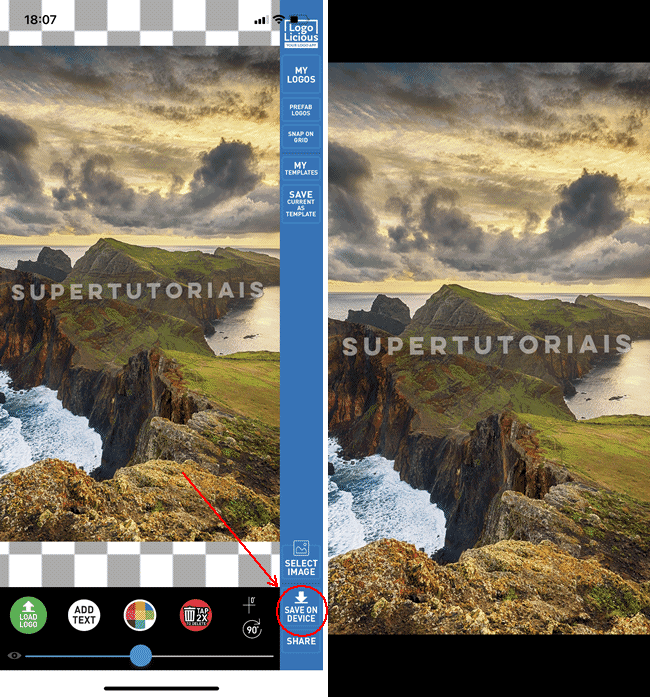A melhor maneira de prevenir que as suas imagens sejam copiadas, é colocando uma marca d’água nas imagens, entretanto, em geral, esse processo é muito trabalhoso, especialmente se você precisa adicionar a marca d’água em dezenas de imagens e não quer perder tempo realizando esse trabalho.
Felizmente existem algumas formas de tornar a colocação de marca d’água nas fotos mais simples e prático. Nesse tutorial mostraremos como você pode adicionar rapidamente a marca d’água em suas fotos, usando uma ferramenta online, um programa de computador e um aplicativo para smartphone.
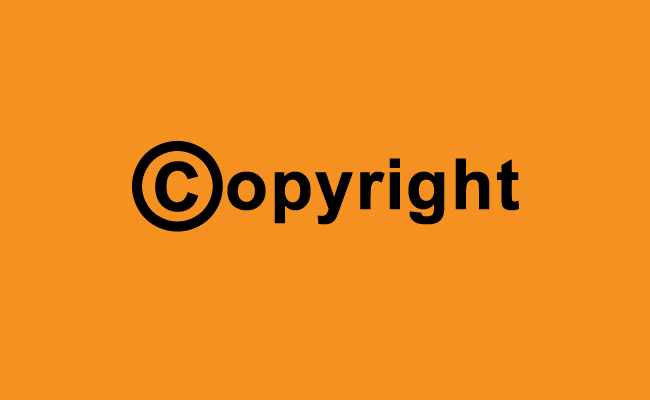
Como adicionar marca d’água em suas fotos em lote
Como adicionar marca d’água em fotos online
Existem vários sites que permite adicionar marca d’água em imagens, porém muitos deles limitam o uso gratuito. Nesse tutorial, nós vamos usar o site BatchWatermark, que é simples de usar, funciona muito bem e permite adicionar marca d’água em múltiplas imagens em simultâneo de forma gratuita.
1. Acesse o site do BatchWatermark, clique no botão “Escolha imagens” e adicione as imagens que você deseja colocar marca d’água. Você também pode arrastar e soltar as imagens dentro da janela.
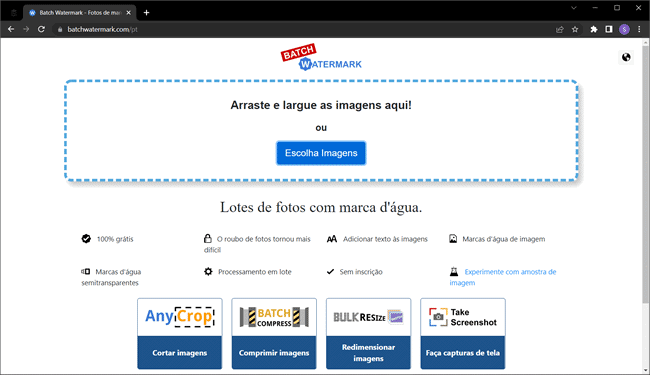
2. Em seguida, escolha se deseja adicionar a marca dágua inserindo texto ou imagem.
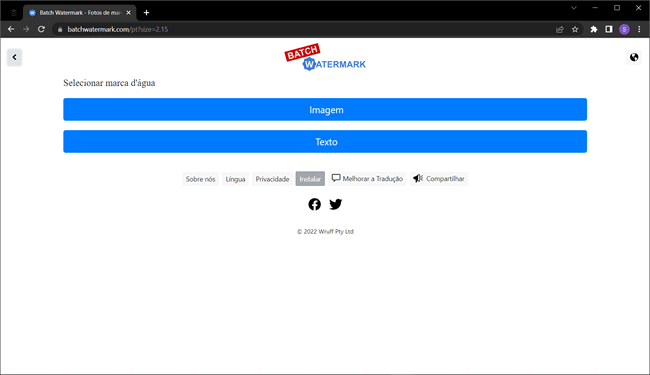
3. Ajuste as opções da marca d’água, como posição, rotação, tamanho, visibilidade e a qualidade da imagem. Quando estiver tudo pronto, clique em “Começar” para inserir a marca d’água nas imagens.
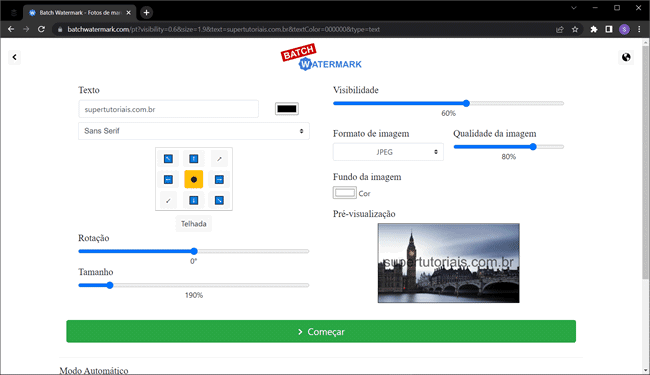
4. Assim que o BatchWatermark terminar de colocar a marca d’água em todas as imagens que você adicionou, ele irá baixar automaticamente um arquivo ZIP com todas as imagens com marca d’água.
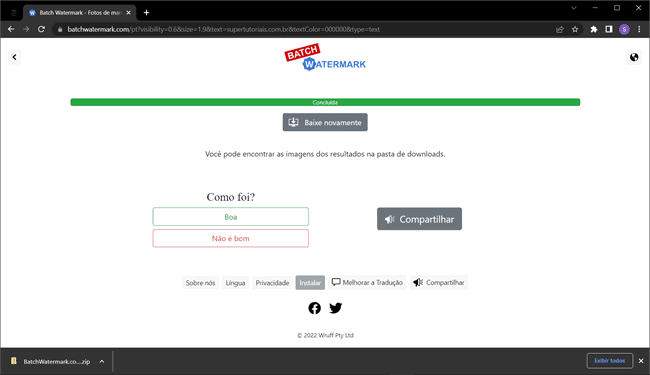
Como adicionar marca d’água em fotos no computador
Para adicionar marca d’água no computador, nos vamos usar o programa uMark. Ele está disponível em versão paga e profissional. A versão gratuita do programa permite adicionar marca d’água em 50 imagens por vez. Caso você precise adicionar marca d’água em mais fotos, basta usá-lo novamente.
1. Baixe o programa uMark Photo Watermark aqui e instale-o em seu computador.
2. Execute o programa e adicione as imagens que deseja adicionar marca d’água.
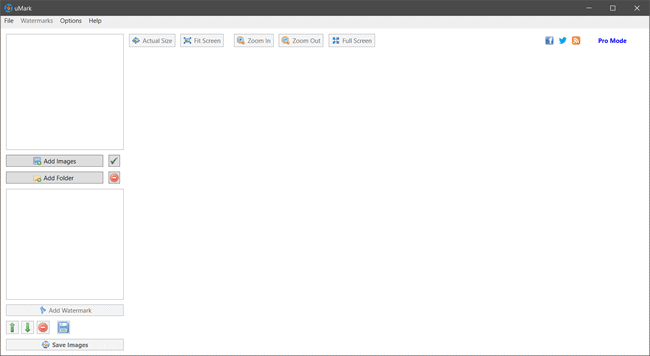
3. Clique no botão “Add Watermark” e escolha o tipo de marca d’água que deseja adicionar em suas fotos. O programa permite que você insira um texto ou uma imagem de marca d’água em suas fotos.
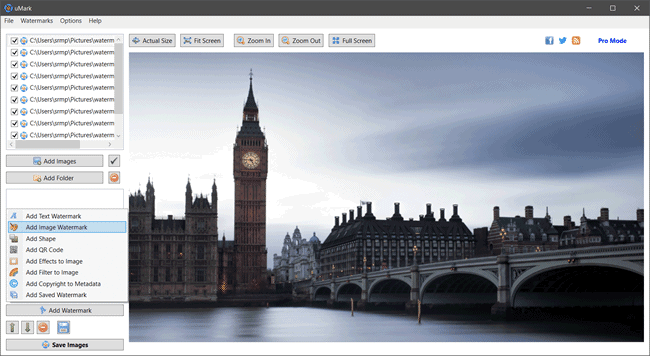
4. Em seguida, ajuste as opções da marca d’água. Você pode definir transparência da marca d’água, girar, definir a posição e até mesmo, repetir a marca d’água na imagem usando as opções do “Tiling”.
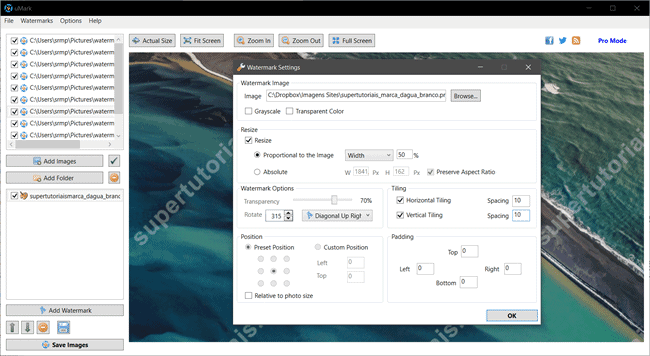
5. Quando terminar, clique em “Save images”.
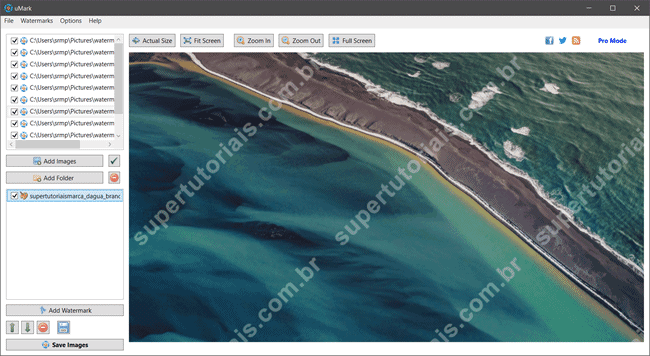
6. Por fim, escolha a pasta aonde deseja salvar as fotos com marca d’água e clique em “Start” para o programa adicionar a marca d’água em todas as imagens que você adicionou.
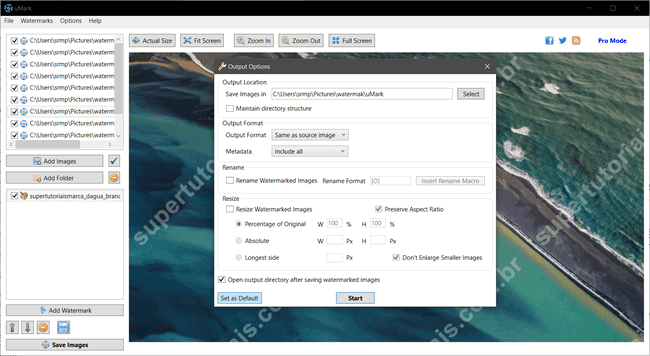
Como adicionar marca d’água em fotos no celular
Por último você também pode adicionar marca d’água em suas fotos direito do celular. Nesse tutorial, usaremos o aplicativo LogoLicious, que funciona muito bem, está disponível para o Android e iOS e, é gratuito. O único porém, é que você tem que adicionar a marca d’água individualmente em suas fotos.
1. Instale o aplicativo LogoLicious em seu smartphone. Ele está disponível para Android e iOS.
2. Abra o aplicativo e adicione a foto em que deseja colocar marca d’água.
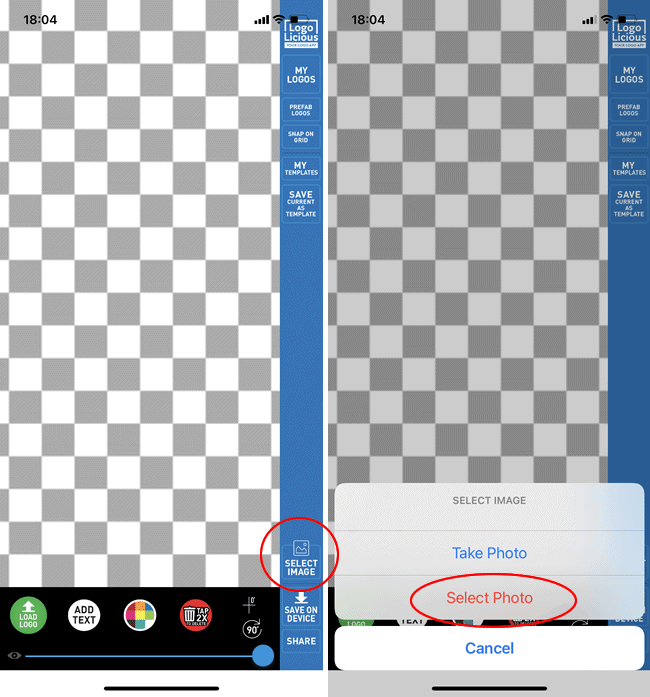
3. Ao adicionar a foto, o aplicativo oferece opção de recortar a imagem. Para usar o tamanho original da foto, toque na opção “Reset” e depois, toque na opção “Next” para avançar para a próxima etapa.
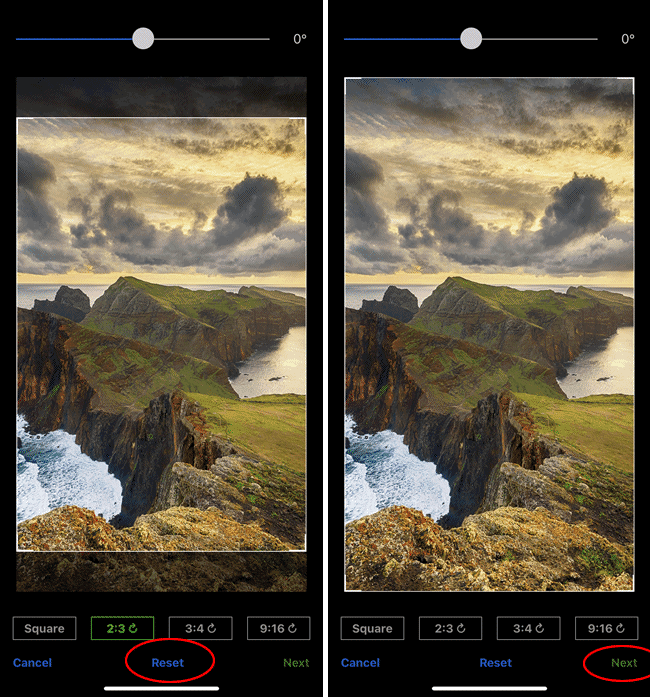
4. Na tela seguinte, você pode inserir a marca d’água na foto. Você pode adicionar uma imagem com a marca d’água ou inserir um texto. Nesse exemplo estamos adicionando um texto. Digite o texto que deseja usar como marca d’água, escolha a fonte do texto e se deseja usar sombra. Toque em “Place Text” para inseir a marca d’água na foto.
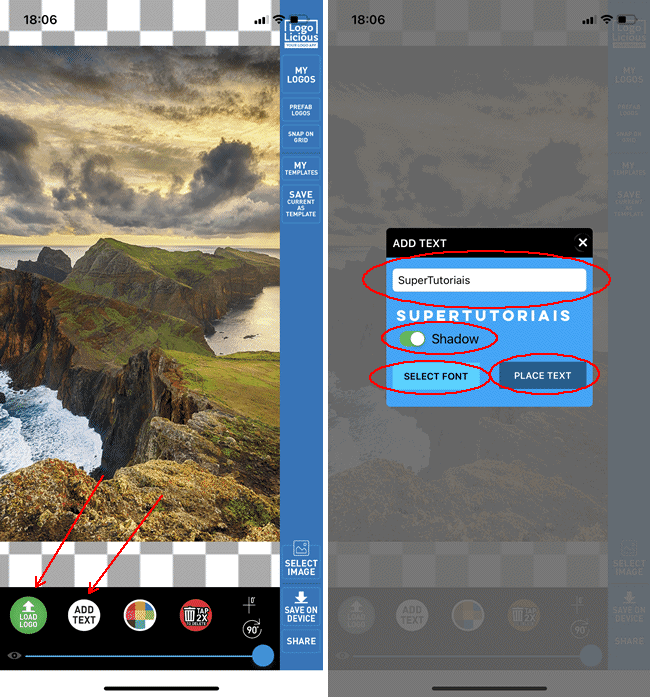
5. Por fim, você pode posicionar, girar e ajustar o tamanho da marca d’água diretamente na imagem “pinçando” com os dedos. Quando estiver tudo pronto, toque em “Save on Device” para salvar a foto.